目前的笔记本电脑品牌众多,其中戴尔品牌一直都是以IT直销享誉全球,旗下生产的笔记本电脑更是性能稳定,散热良好,深受用户们的喜爱和追捧。那戴尔笔记本电脑要怎么用U盘重装系统呢?今天小编就给大家介绍下戴尔笔记本电脑U盘重装win10系统步骤,一起看看吧。
注意事项:
重装系统前要备份好系统盘中的所有文件,以免数据丢失。
准备工作:
1.提前制作启动U盘,详细教程可见:韩博士U盘启动盘制作图文教程
2.查询戴尔电脑U盘启动盘快捷键(点击链接进行查询)
3.戴尔笔记本电脑一台
具体步骤:
1.将U盘启动盘插入电脑后重启/开机。出现开机画面时不断按下启动热键,使用方向键选择“usb”选项回车,选择其中的【1】选项回车进入。

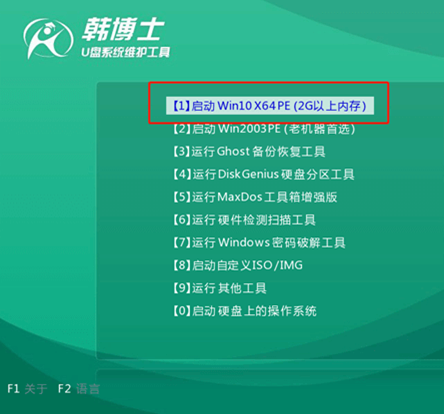
2.打开韩博士PE系统界面后,直接选择U盘中的win10系统文件,最后点击“安装”进入下一步操作。
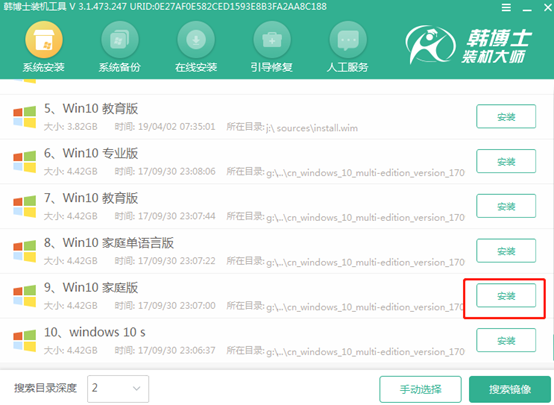
3.开始选择文件的安装位置,最后点击“开始安装”系统,韩博士会自动安装win10系统,全程无需手动操作。
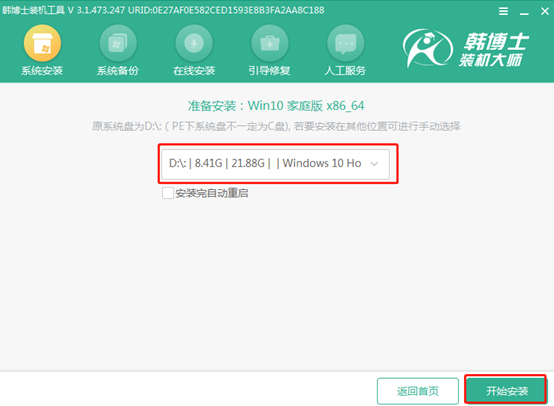
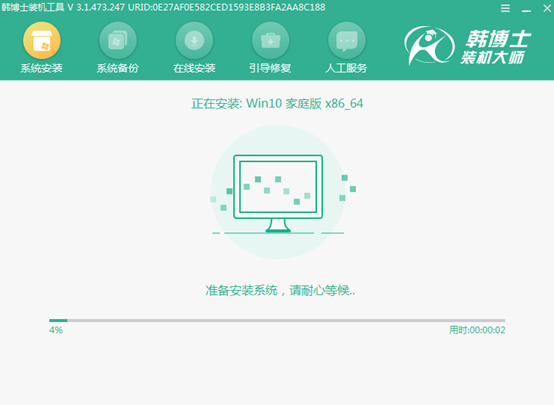
4.系统安装完成后,拔掉U盘并“立即重启”电脑。经过多次重启布署安装,电脑进入重装完成的win10桌面。
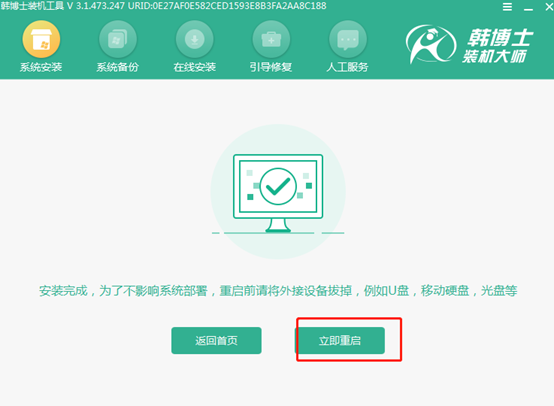
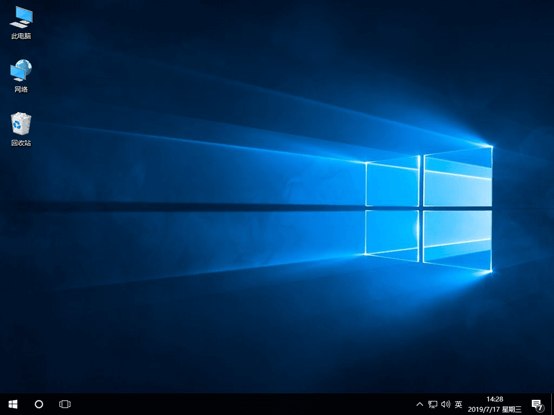
通过以上方法,戴尔笔记本电脑就成功用U盘重装win10系统了,如果大家觉得此篇教程有用的话,可以将此篇教程分享给更多需要的小伙伴,让大家都学会这种重装方式。

